腾讯QQ怎么解除关联账号-腾讯QQ解除关联账号的方法
时间:2024-05-15 02:08
来源:青茶软件园
近期有很多小伙伴咨询小编腾讯QQ怎么解除关联账号,接下来就让我们一起学习一下腾讯QQ解除关联账号的方法吧,希望可以帮助到大家。
腾讯QQ怎么解除关联账号?腾讯QQ解除关联账号的方法
1. 首先打开腾讯QQ,进入主页面后,点击左上角的个人头像(如图所示)。
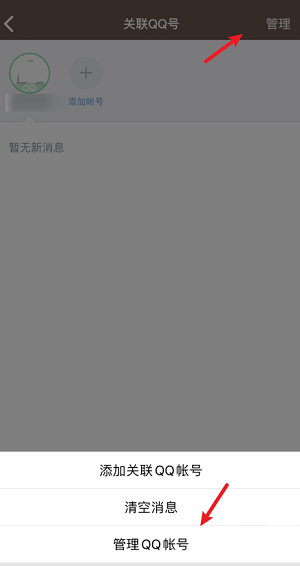
2. 在打开的左侧菜单中,点击左下角的设置图标(如图所示)。
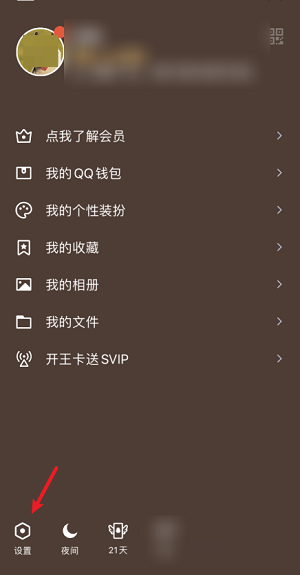
3. 进入设置页面,选择账号管理选项,点击进入(如图所示)。
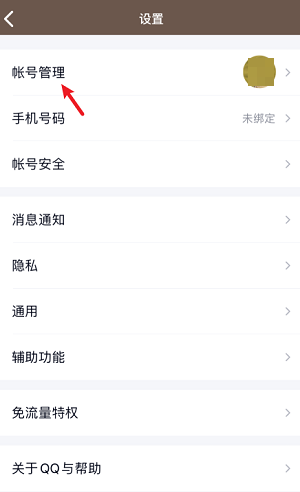
4. 在打开的页面,点击下方的关联QQ号的选项(如图所示)。
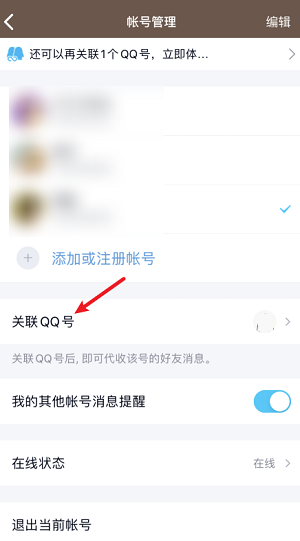
5. 在打开的页面,点击右上角的管理选项,在弹出的菜单中,点击管理QQ帐号(如图所示)。
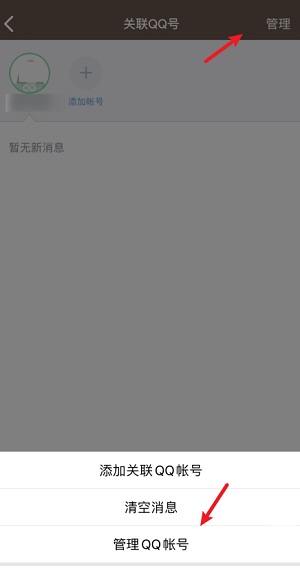
6. 点击右侧的解除关联按钮,最后,在下方弹出的确认窗口中,点击确定即可(如图所示)。
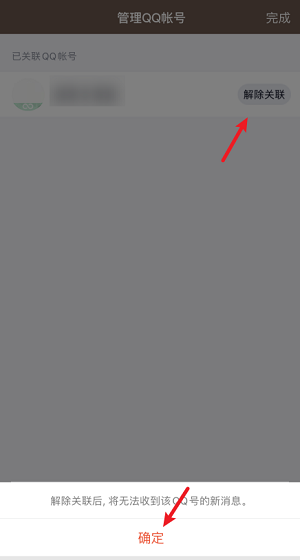
上面就是小编为大家带来的腾讯QQ怎么解除关联账号的全部内容,更多精彩教程尽在教程之家。






























